Жизнь современного человека наполнена разнообразными событиями. Порой не хватает времени даже на перекус, а на то, чтобы запомнить о расположении какой-то статьи так и подавно. Тем более, что юзер, как правило, обладает двумя, а то и тремя гаджетами. Специально для этих целей во всех современных браузерах существует отдельный инструмент, именуемый «закладками». Это единственный способ хоть как-то запомнить расположение ресурса или статьи в сети. В разных системах существуют разные подходы: где-то начали применять интеграцию с нейронными сетями, а в некоторых местах по — прежнему простую базу данных с таблицами. Давайте разберемся, как этот механизм работает в отечественной разработке.

Настройка/Сохранение закладок в Яндекс Браузере
Делается это в разных браузерах по-разному:
- Почта;
- Сторонние приложения;
- Аккаунты «Google»;
- Внутренние ресурсы;
По сути не важно, каким именно образом мы будем сохранять информацию, ведь принцип один и тот же. Итак, приступим!
Шаг 1: Почтовый ящик
Прежде, чем начинать работу с продуктами компании Яндекс, следует завести себе почту. Открытие почтового ящика:
- Зайдите на сайт «https://www.yandex.ru/»;
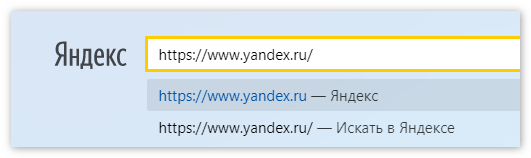
- Справа сверху найдите пункт «Регистрация» или «Завести почту»;
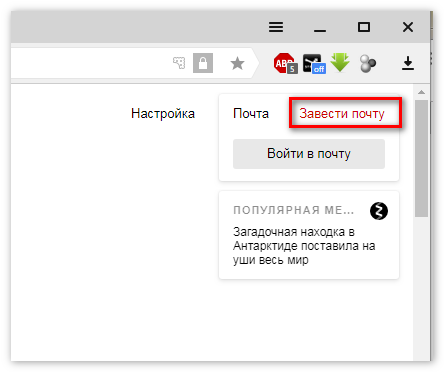
- Введите ваши данные, отдельное внимание заострив на генерации пароля — он должен быть сложным: с применением разных регистров, языков, символов и так далее;
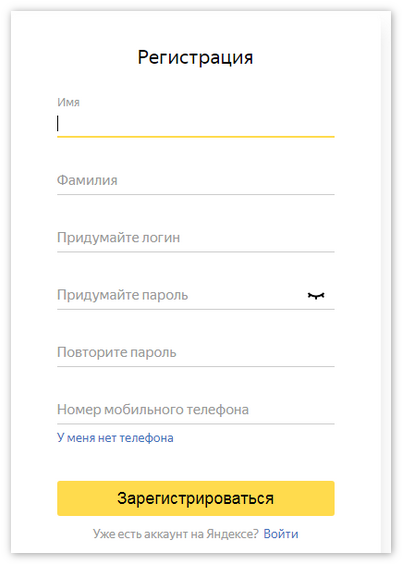
- После регистрации вам на телефон придет код — введите его на сайте для окончания создания ящика;
Примечание: если вы житель Украины, обязательно используйте технологии «туннелирования». В противном случае вы не сможете пользоваться продуктами компании.
Шаг 2: Сохранение закладок через синхронизацию
Данный метод позволит вам получать доступ к закладкам со всех устройств, подключенных к специальной системе.
- Кликните правой кнопкой мыши на ярлык «Yandex» и нажмите «открыть»;
- В “тулбаре” найдите «три черточки» — найдите пункт «синхронизировать»;
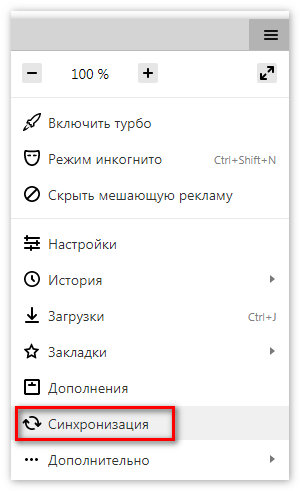
- После чего введите данные для авторизации и выберите, что именно вы хотите «связать»;
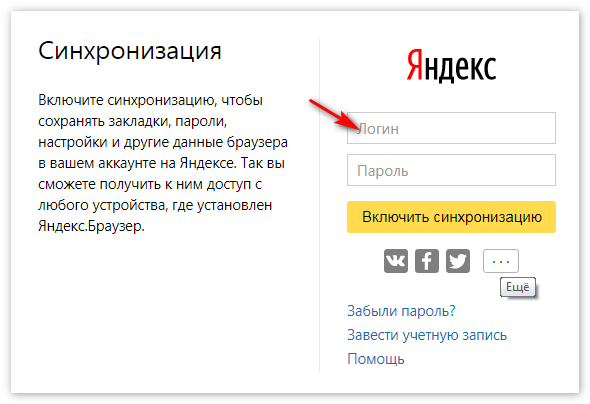
Примечание: если нет ящика — смотрите предыдущий пункт!
Шаг 3: Перенос закладок с помощью диспетчера закладок
- «Горячая» комбинация «контрол — шифт — о» или меню «закладка — диспетчер закладок»;
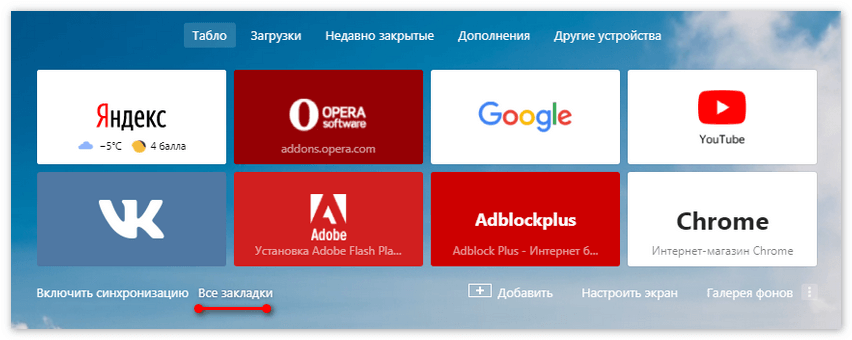
- Пункт «Упорядочить — экспортировать закладки в протокол html»;
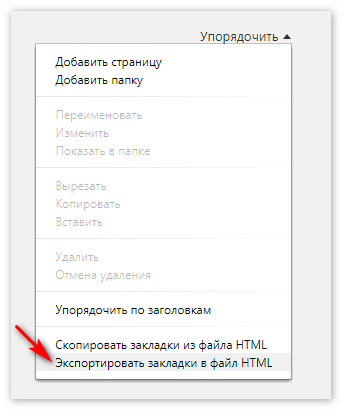
- Через проводник выберете место, где вы хотите размещать информацию и сохраните результат;





Ну ползователи винды тупые, скоро встанете по интеллекту вровен с тупыми американцами.